文件夹快捷方式怎么弄?本地文件夹怎么在电脑桌面便签上创建快捷方式
对于经常在电脑上工作的办公室白领来说,“文件夹”这个词应该不陌生。因为在日常的工作当中,经常需要创建文件夹分门别类地保存文档内容。不过,对于常用的文件夹,还是在电脑桌面上创建快捷方式比较方便。这样,通过鼠标双击该快捷方式,即可快速打开该文件夹。
怎么样?是不是很便捷呢?不过,还有更便捷的方法呢,那就是:在敬业签电脑桌面便签上创建本地文件夹的快捷方式。这样的话,直接在便签上软件点击该快捷方式,即可迅速打开文件夹。是不是感到很不可思议呢?下面,就跟小编一块儿来认真体验一下吧!
1、在Windows电脑登录敬业签软件,然后点击软件底部的“新增小工具”图标,打开“敬业小工具”页面(也可以通过“Ctrl+Alt+X”便签快捷键打开);
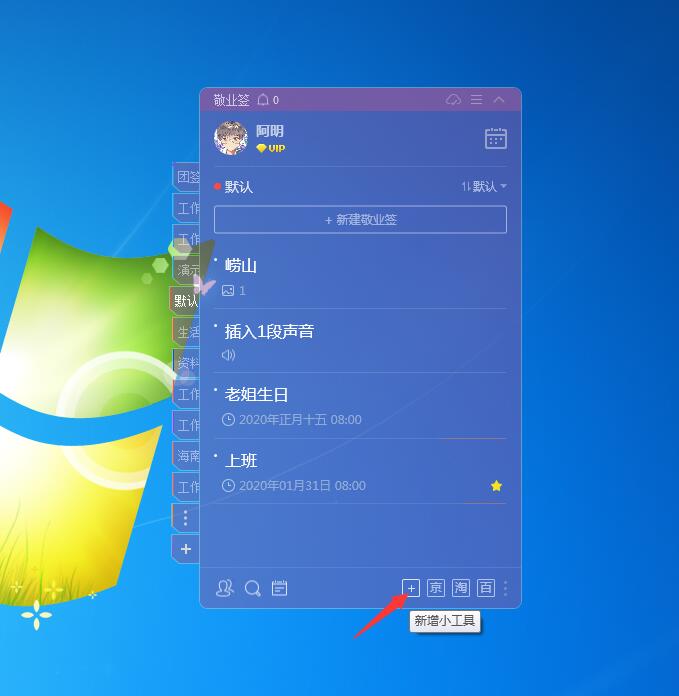
2、在“敬业小工具”页面中点击“添加”图标;
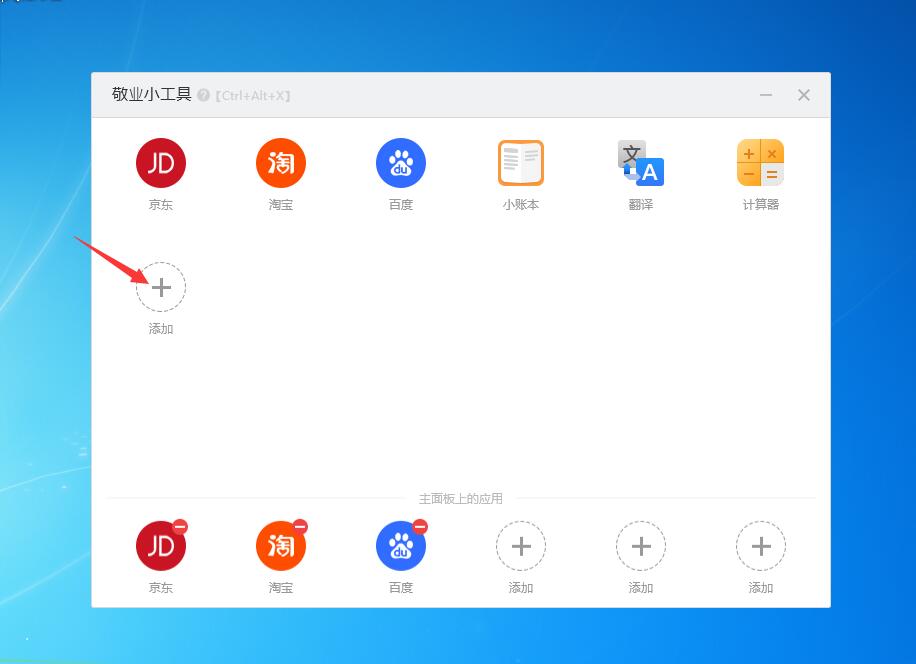
3、在选择添加页面中点击“本地文件夹”;
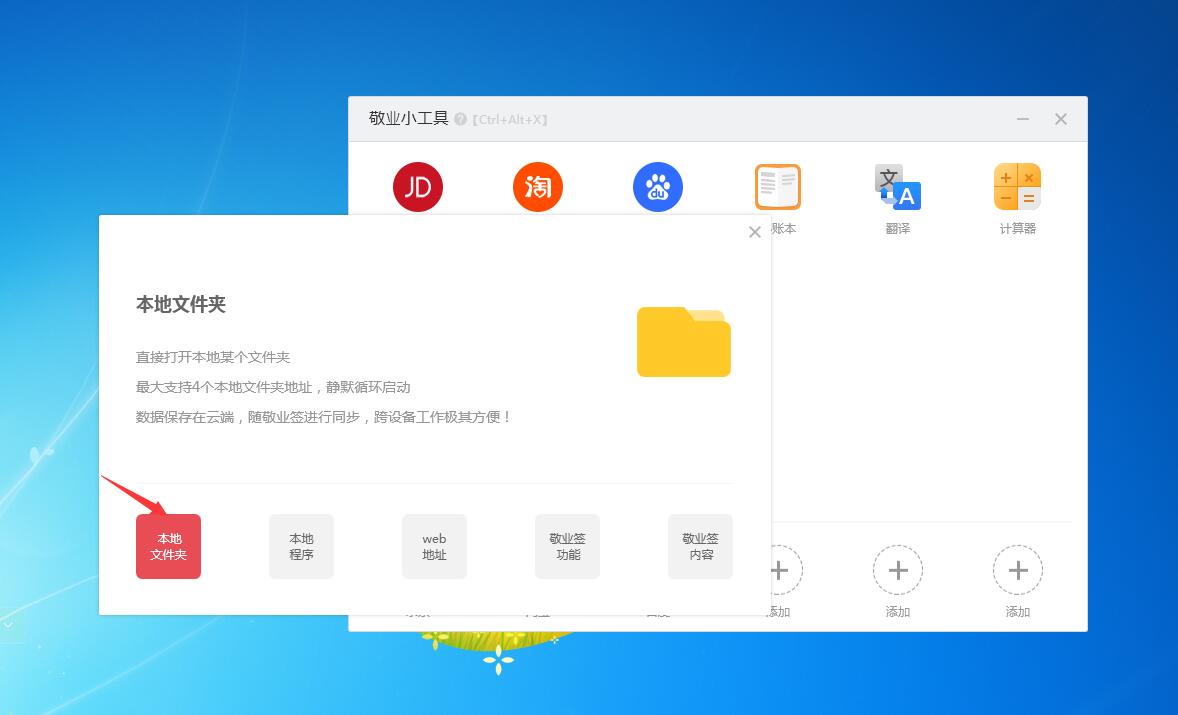
4、在“添加本地文件夹”页面中输入“名称”和“路径”,然后点击“确定”按钮;
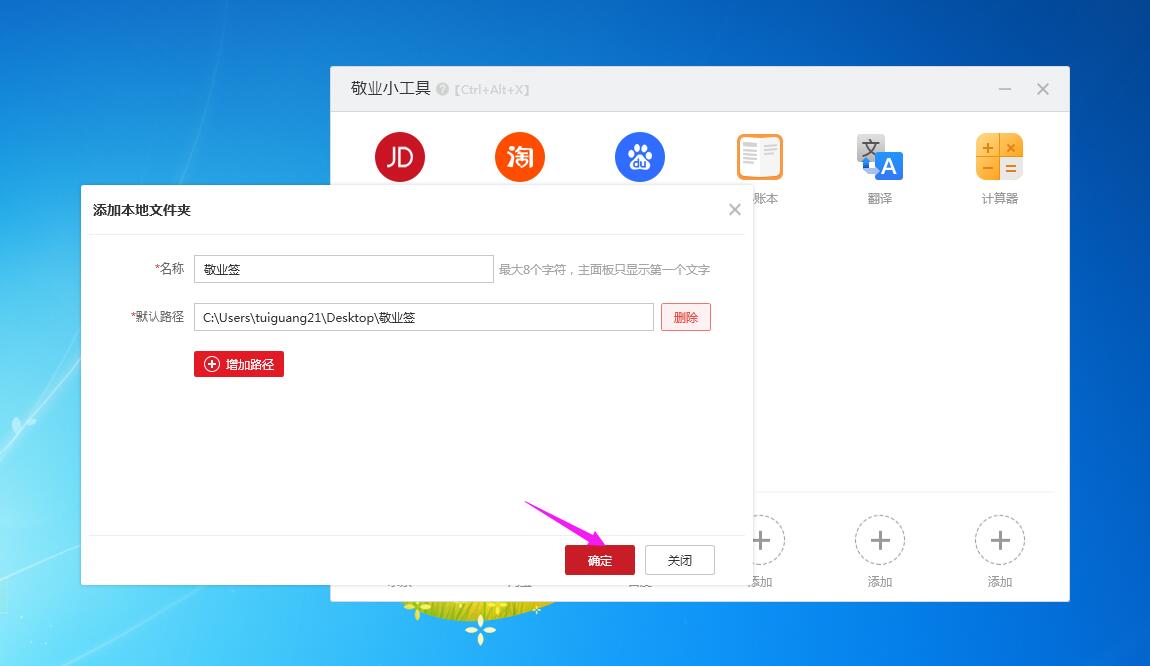
5、点击“主面板上的应用”下的“添加”按钮,然后点击“敬业签”文件夹图标右上角的绿色小加号图标;

6、“敬业签”本地文件夹快捷方式在电脑桌面便签上显示。
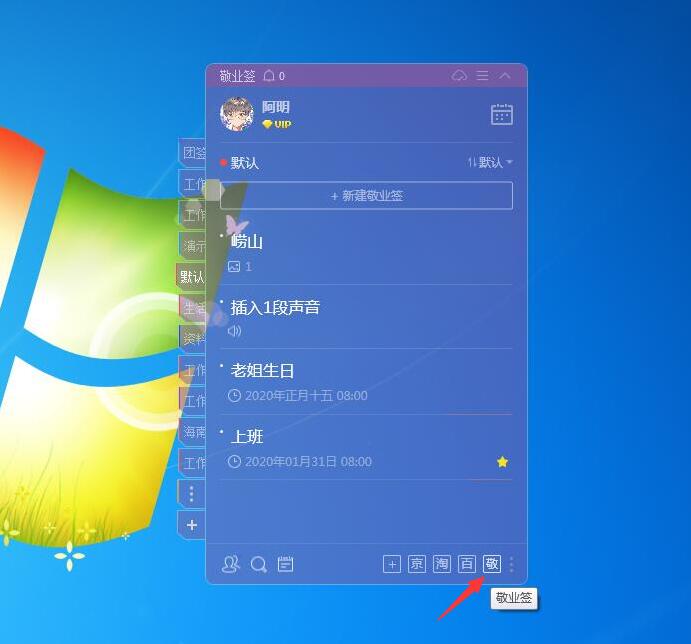
注意事项:
1、敬业签软件至多支持添加4个本地文件夹地址。
2、便签软件系统将按顺序路径打开文件夹,全部失败后报错!
最新发布
相关内容
-
 win10电脑桌面怎么添加日历便签
win10电脑桌面怎么添加日历便签
发布时间:2021-10-17 类型:新闻动态 -
 win10电脑便签怎么设置完成勾选
win10电脑便签怎么设置完成勾选
发布时间:2021-10-12 类型:新闻动态 -
 win7电脑便签怎么提醒每天要做的事
win7电脑便签怎么提醒每天要做的事
发布时间:2021-10-12 类型:新闻动态 -
 windows桌面上如何创建便签?
windows桌面上如何创建便签?
发布时间:2021-10-12 类型:新闻动态 -
 还款提醒什么手机软件方便?推荐手机日历便签
还款提醒什么手机软件方便?推荐手机日历便签
发布时间:2021-10-12 类型:新闻动态
推荐
-

-

-

- 哪款桌面便签更加好用?电脑桌面上的好用便签 机阿里山可见度立刻发射机独立开发了解ask等级分类
- 手机提醒信息如何添加照片?怎样在提醒闹钟中添加照片 机阿里山可见度立刻发射机独立开发了解ask等级分类
- 手机备忘录如何导出到电脑里?支持数据导出的备忘录推荐 机阿里山可见度立刻发射机独立开发了解ask等级分类
- 电脑上能弹窗提醒的软件叫什么?如何在桌面设置电脑提醒事项 机阿里山可见度立刻发射机独立开发了解ask等级分类
- 外勤人员应该用哪款提醒软件?能精确提醒工作的软件app 机阿里山可见度立刻发射机独立开发了解ask等级分类
- 如何在电脑桌面设置Ai问答助手?支持互动的桌面便签 机阿里山可见度立刻发射机独立开发了解ask等级分类
- 能给自己制定学习计划软件叫什么?计划待办类软件推荐 机阿里山可见度立刻发射机独立开发了解ask等级分类
热点
标签











